大家都知道U盘是一种移动存储设备,所以它的最主要功能其实就是存储我们需要的资料以及文件等等。但我们应该也知道U盘也是可以用来装系统等等操作,这就修复解决了我们没有系统光盘的故障问题了。不过并不是所有用户都知道怎么用u盘重装win10系统,现在就分享给大家u盘重装win10系统方法步骤。
工具/原料:
系统版本:windows10系统
品牌型号:东芝 Satellite L510
软件版本:魔法猪一键重装系统V2290+咔咔装机一键重装系统V2290
方法/步骤:
方法一:使用魔法猪一键重装系统工具u盘重装win10系统
1、首先下载安装好魔法猪一键重装系统工具并点击打开,插入u盘到电脑usb接口上,在制作系统页面之下选择制作U盘,点击开始制作。

2、选择我们电脑需要安装的win10系统,点击开始制作。
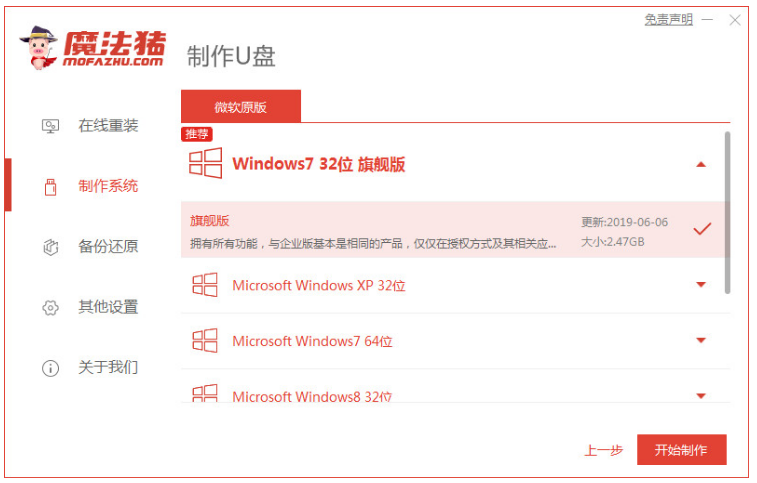
3、制作成功之后,大家可以先预览需要重装的电脑主板的启动热键,再拔掉u盘。

4、将u盘启动盘插入需要重装的电脑接口上,开机不断按启动热键进启动的界面,选择u盘启动项按回车确定进入到pe选择界面,选择第一项pe系统按回车键进入。在pe系统桌面上点击点击打开魔法猪装机工具,选择win10系统安装到系统盘c盘上即可。
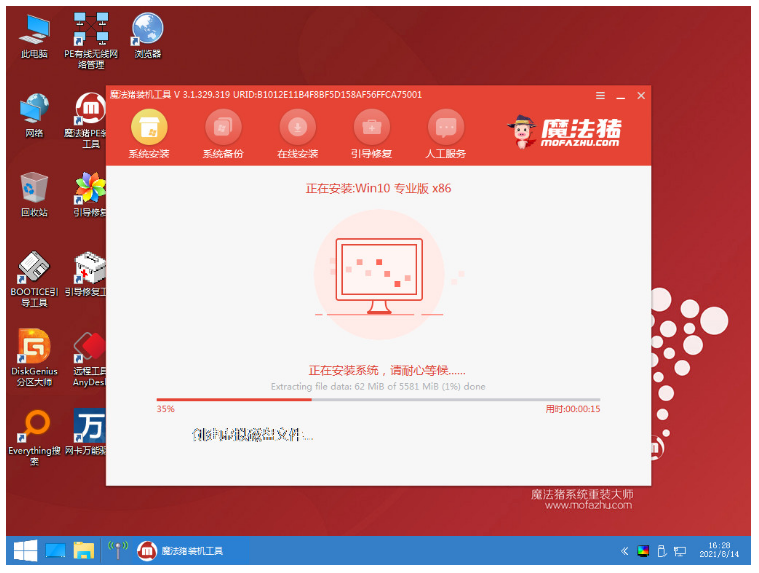
5、系统安装完成之后,再次点击立即重启电脑。

6、系统安装完成进入win10系统界面即说明u盘重装系统win10完成。
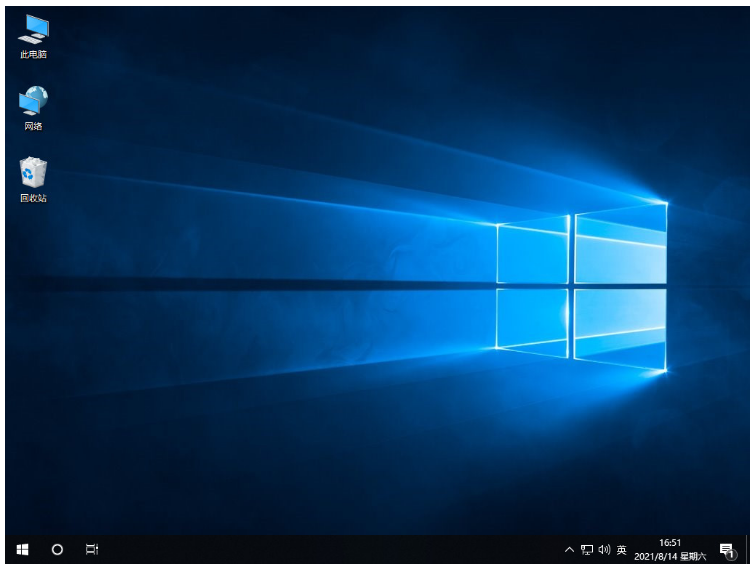
方法二:借助咔咔装机一键重装系统工具u盘重装win10系统
1、使用u盘重装系统首先需要下载安装好咔咔装机一键重装系统工具,点击打开点击U盘模式。
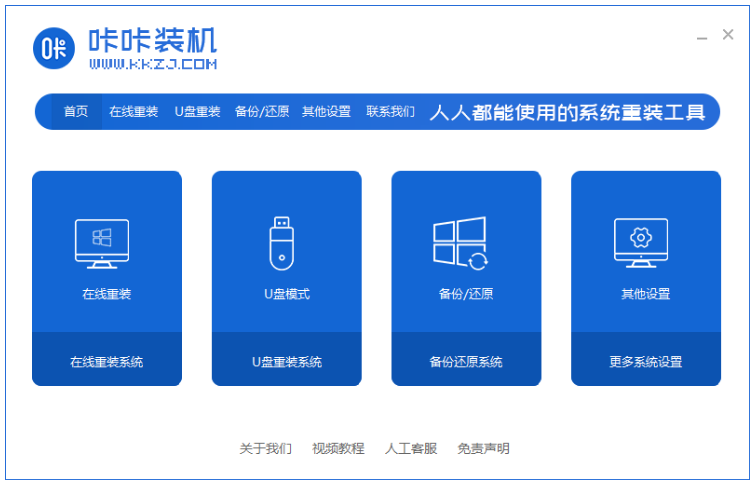
2、插入一个空白U盘到电脑接口上,点击选择我们需要重装的系统。
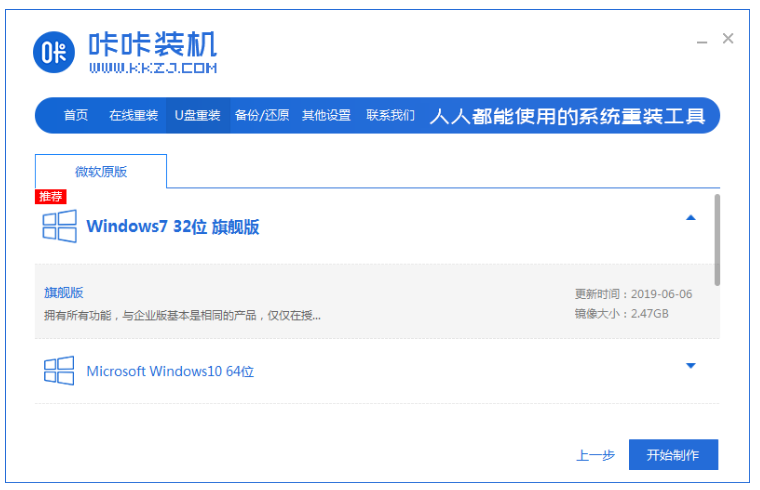
3、点击确定即可。
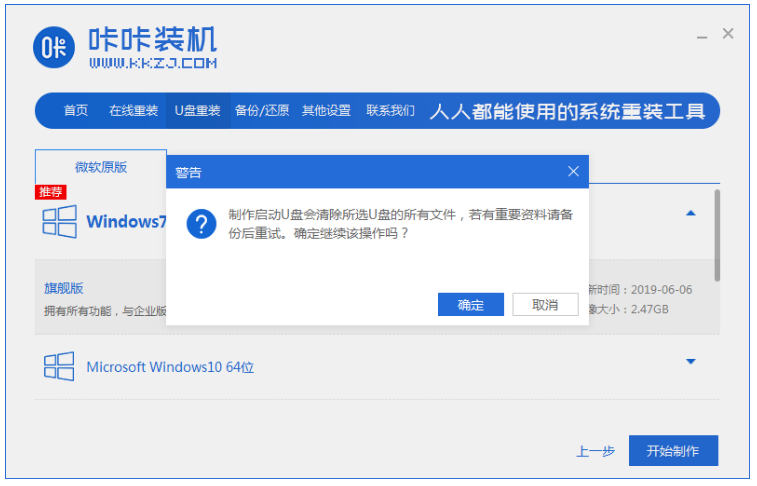
4、此时装机工具将会下载相关的镜像文件以及pe环境。
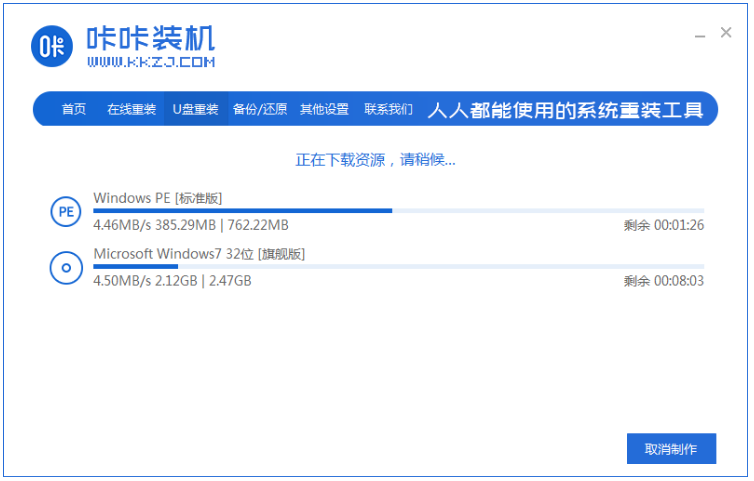
5、提示完成后,将U盘插入需要重装的电脑接口上。
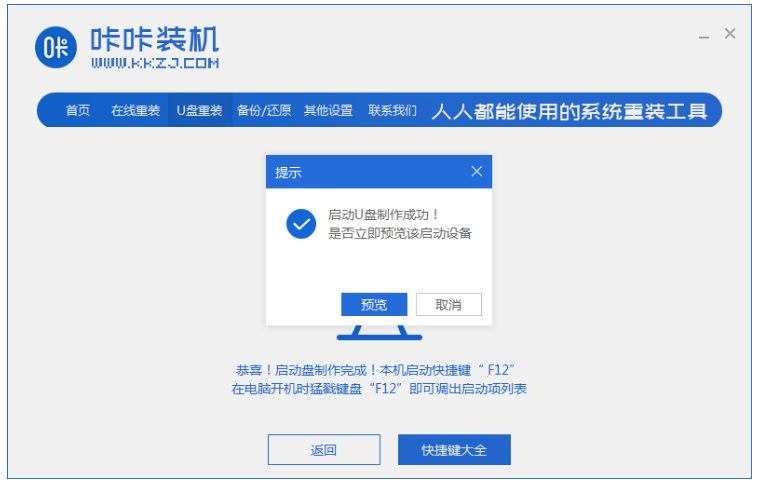
6、将电脑开机按热键进入快速启动菜单界面,选择带usb的选项,按回车键进入PE系统。
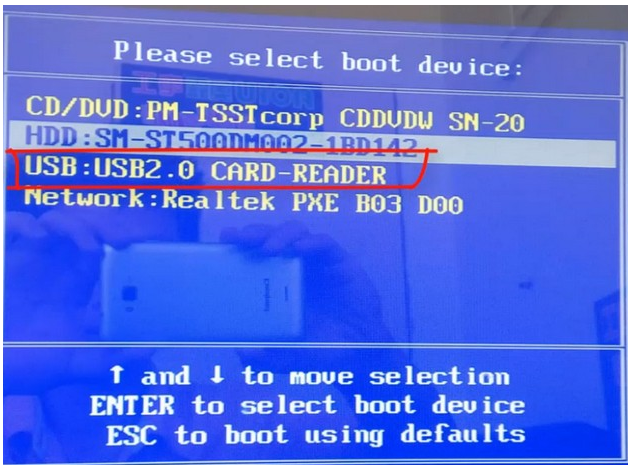
7、选择第一项按回车键进入pe系统。

8、选择我们需要安装的系统版本并将安装路径选择为“C盘”,点击“立即安装”。
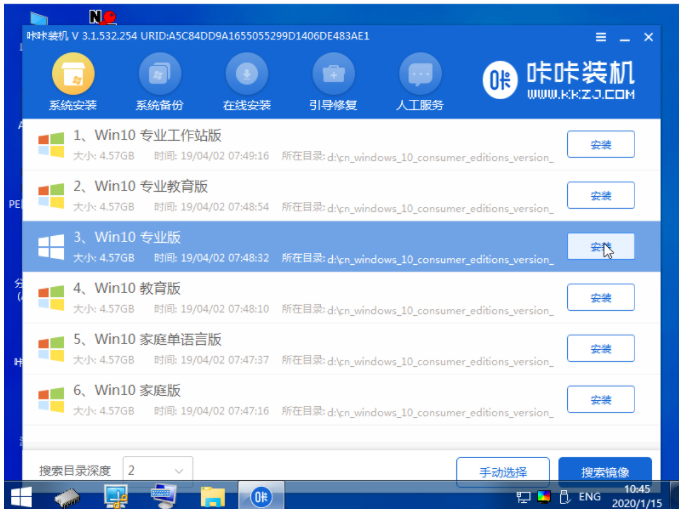
9、系统安装成功后,拔掉U盘,点击立即重启电脑。
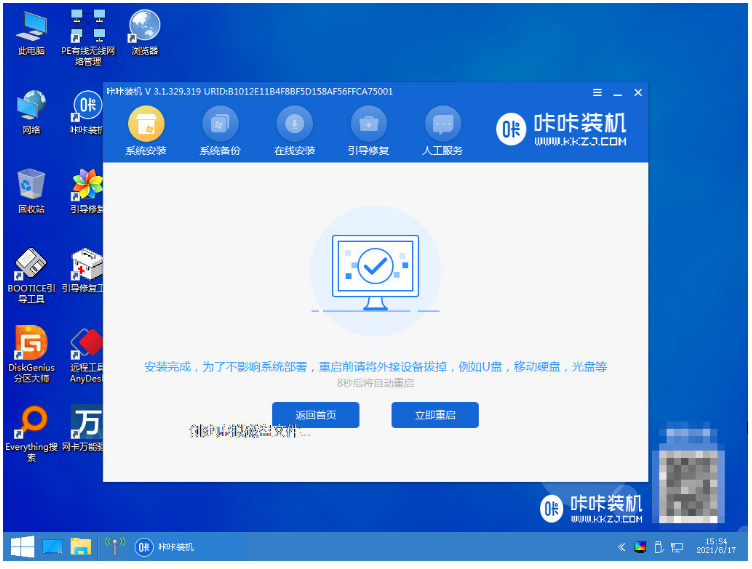
10、重启电脑后将会进入到全新的系统界面。
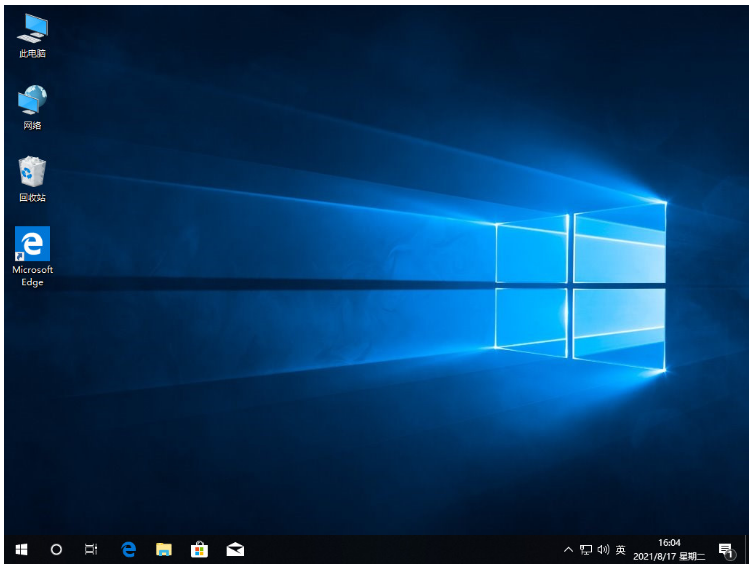
总结:
方法一:使用魔法猪一键重装系统工具u盘重装win10系统
1、打开魔法猪点击开始制作启动盘;
2、选择win10系统进行下载,拔掉U盘插到电脑;
3、开机按启动热键进启动界面,选择u盘启动项进入pe系统;
4、选择win10系统进行安装,重启电脑进入新系统桌面即可开始正常使用。
方法二:借助咔咔装机一键重装系统工具u盘重装win10系统
1、打开咔咔装机,制作C盘;
2、接着将启动U盘插入需要重装的电脑,开机进入pe系统进行安装;
3、系统安装完成,重启电脑进入新系统桌面。

大家都知道U盘是一种移动存储设备,所以它的最主要功能其实就是存储我们需要的资料以及文件等等。但我们应该也知道U盘也是可以用来装系统等等操作,这就修复解决了我们没有系统光盘的故障问题了。不过并不是所有用户都知道怎么用u盘重装win10系统,现在就分享给大家u盘重装win10系统方法步骤。
工具/原料:
系统版本:windows10系统
品牌型号:东芝 Satellite L510
软件版本:魔法猪一键重装系统V2290+咔咔装机一键重装系统V2290
方法/步骤:
方法一:使用魔法猪一键重装系统工具u盘重装win10系统
1、首先下载安装好魔法猪一键重装系统工具并点击打开,插入u盘到电脑usb接口上,在制作系统页面之下选择制作U盘,点击开始制作。

2、选择我们电脑需要安装的win10系统,点击开始制作。
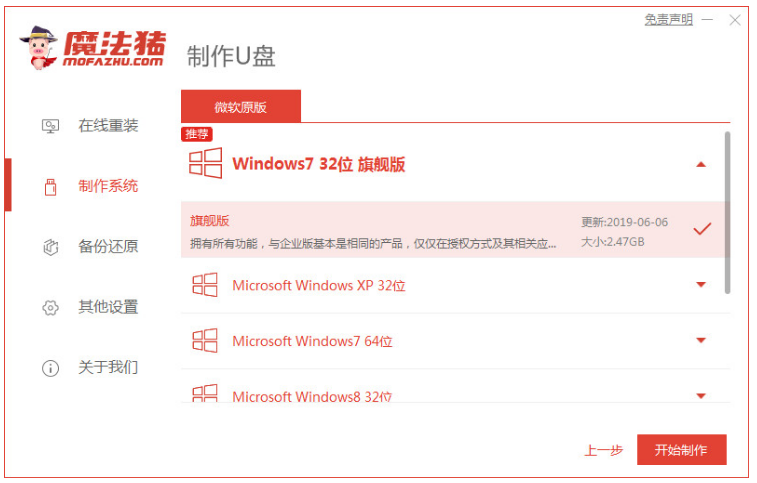
3、制作成功之后,大家可以先预览需要重装的电脑主板的启动热键,再拔掉u盘。

4、将u盘启动盘插入需要重装的电脑接口上,开机不断按启动热键进启动的界面,选择u盘启动项按回车确定进入到pe选择界面,选择第一项pe系统按回车键进入。在pe系统桌面上点击点击打开魔法猪装机工具,选择win10系统安装到系统盘c盘上即可。
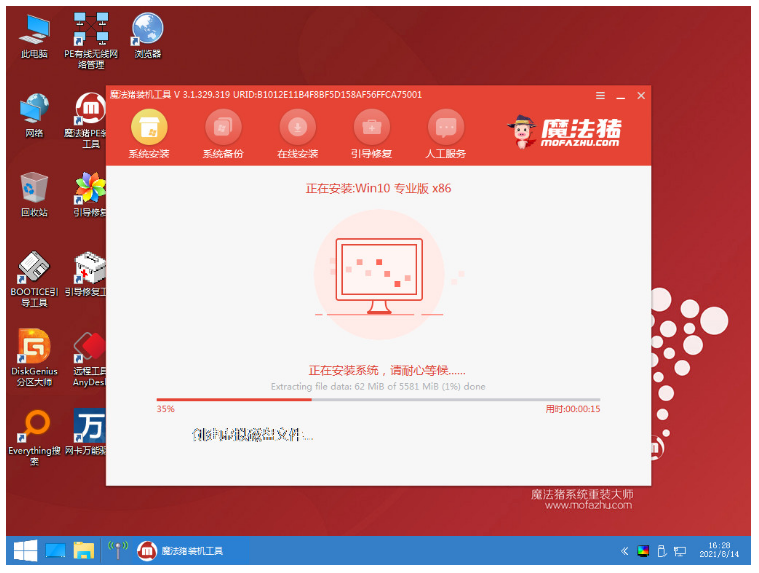
5、系统安装完成之后,再次点击立即重启电脑。

6、系统安装完成进入win10系统界面即说明u盘重装系统win10完成。
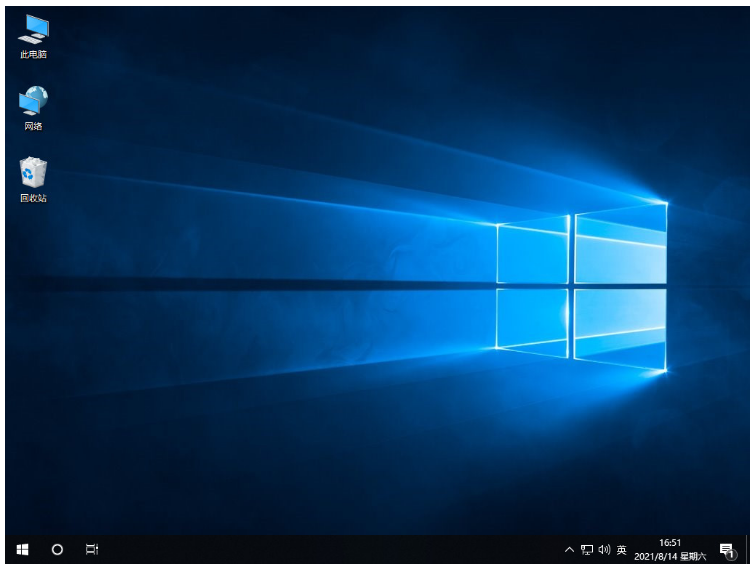
方法二:借助咔咔装机一键重装系统工具u盘重装win10系统
1、使用u盘重装系统首先需要下载安装好咔咔装机一键重装系统工具,点击打开点击U盘模式。
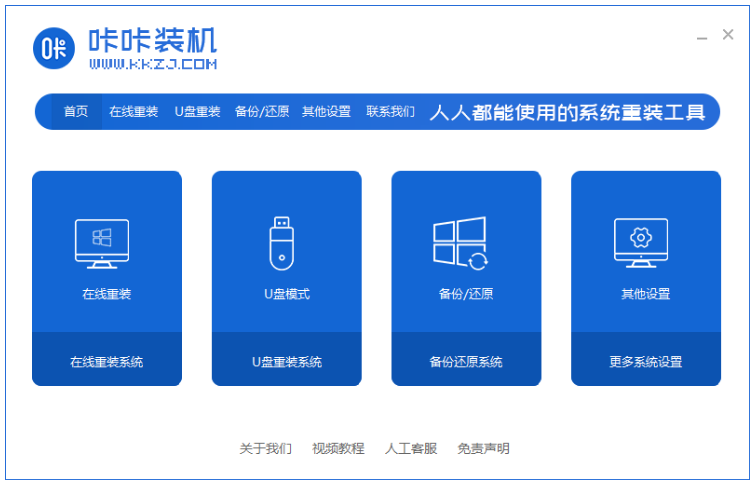
2、插入一个空白U盘到电脑接口上,点击选择我们需要重装的系统。
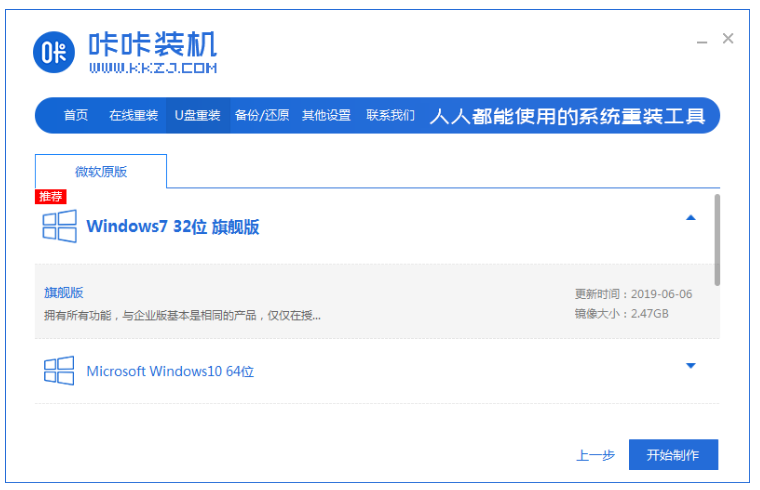
3、点击确定即可。
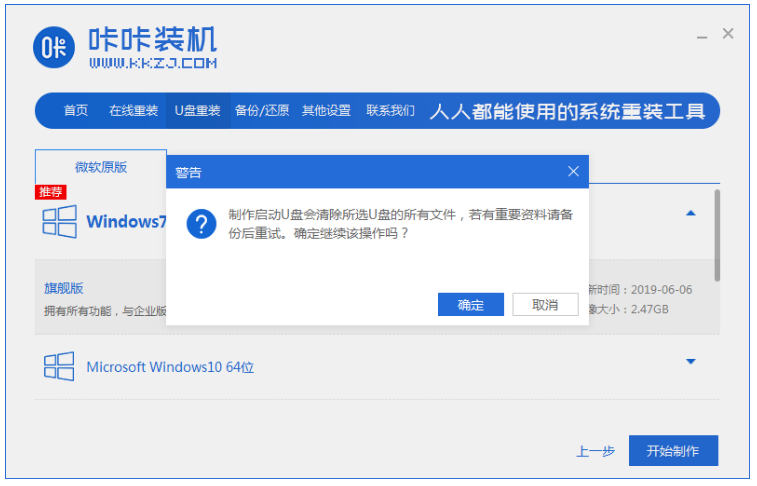
4、此时装机工具将会下载相关的镜像文件以及pe环境。
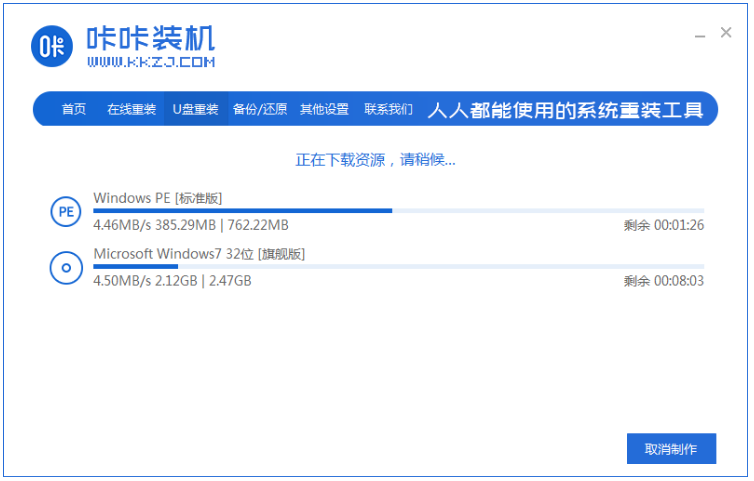
5、提示完成后,将U盘插入需要重装的电脑接口上。
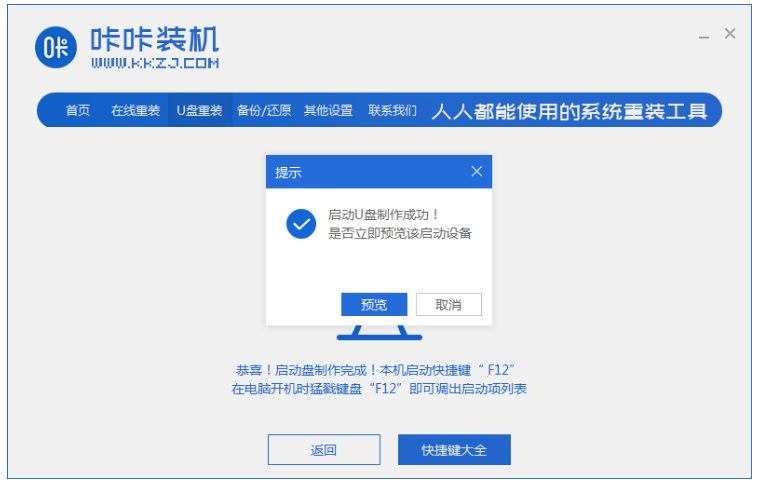
6、将电脑开机按热键进入快速启动菜单界面,选择带usb的选项,按回车键进入PE系统。
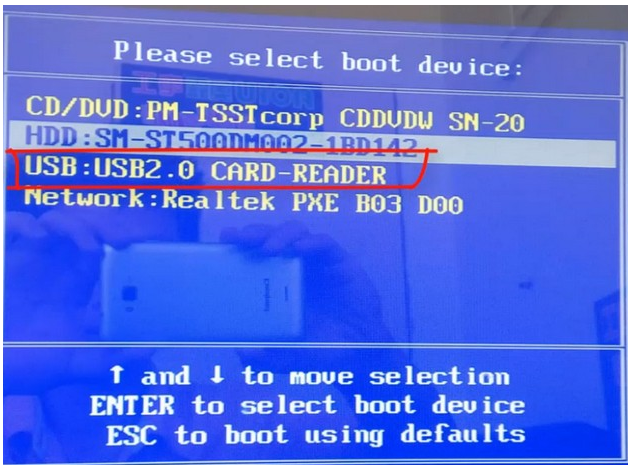
7、选择第一项按回车键进入pe系统。

8、选择我们需要安装的系统版本并将安装路径选择为“C盘”,点击“立即安装”。
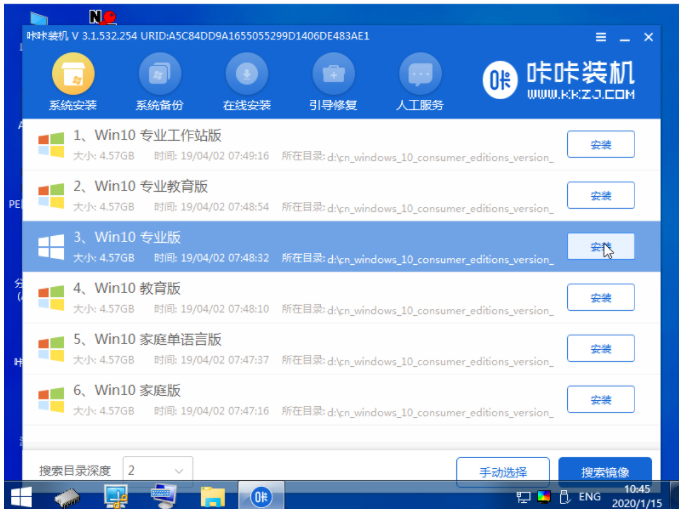
9、系统安装成功后,拔掉U盘,点击立即重启电脑。
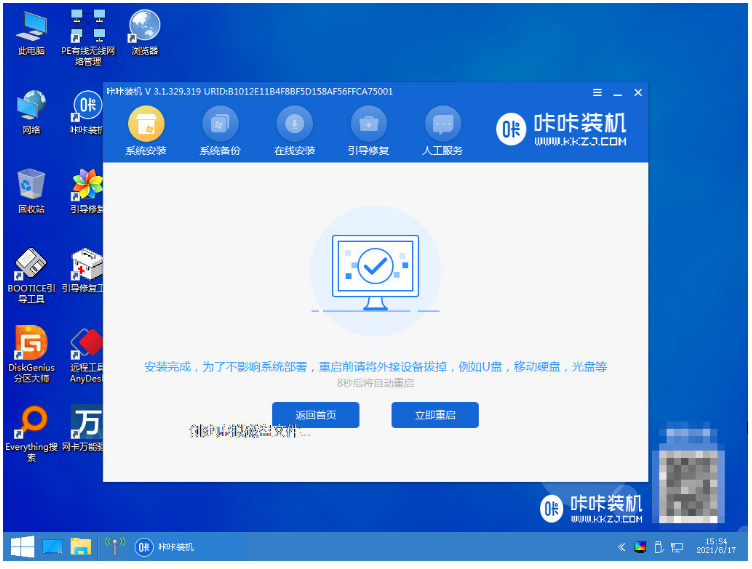
10、重启电脑后将会进入到全新的系统界面。
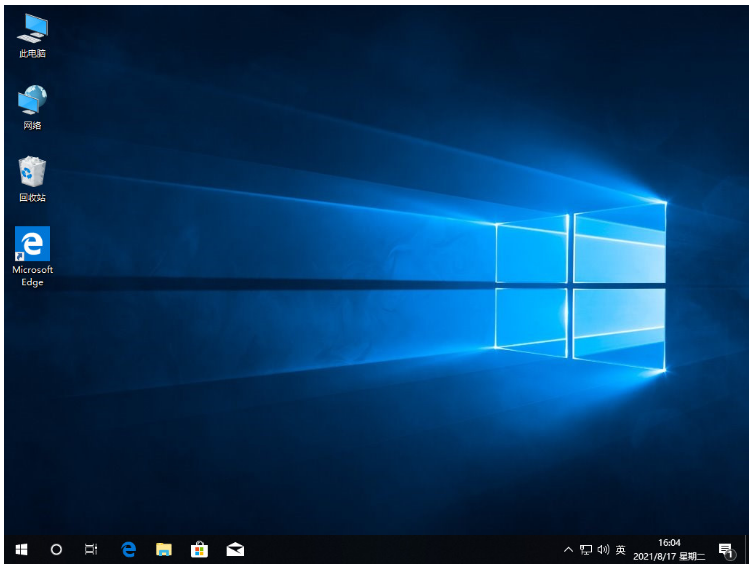
总结:
方法一:使用魔法猪一键重装系统工具u盘重装win10系统
1、打开魔法猪点击开始制作启动盘;
2、选择win10系统进行下载,拔掉U盘插到电脑;
3、开机按启动热键进启动界面,选择u盘启动项进入pe系统;
4、选择win10系统进行安装,重启电脑进入新系统桌面即可开始正常使用。
方法二:借助咔咔装机一键重装系统工具u盘重装win10系统
1、打开咔咔装机,制作C盘;
2、接着将启动U盘插入需要重装的电脑,开机进入pe系统进行安装;
3、系统安装完成,重启电脑进入新系统桌面。




